Was Sie über das Einrichten Ihres Kindle Fire zum ersten Mal wissen sollten
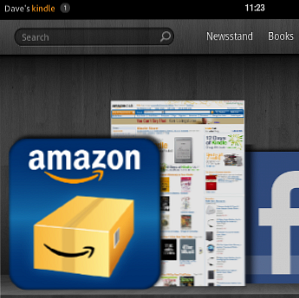
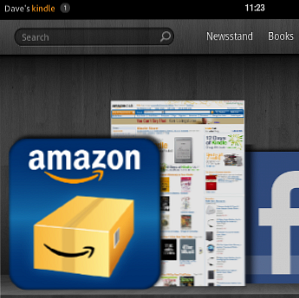 Der jüngste Markteintritt von Amazon auf dem eBook-Reader-Markt ist ein Schritt weiter von den E-Ink-Geräten, die traditionell den Namen tragen “Entzünden”. Das Kindle Fire ist ein 7-Zoll-Tablet, auf dem eine angepasste Version von Android 2.3 Gingerbread ausgeführt wird. Benutzer können auf den Kindle-Shop zugreifen, von Amazon Prime bereitgestellte Medien herunterladen und im Internet surfen, E-Mails abrufen und Apps herunterladen, ähnlich wie bei jedem anderen Android Schiefer.
Der jüngste Markteintritt von Amazon auf dem eBook-Reader-Markt ist ein Schritt weiter von den E-Ink-Geräten, die traditionell den Namen tragen “Entzünden”. Das Kindle Fire ist ein 7-Zoll-Tablet, auf dem eine angepasste Version von Android 2.3 Gingerbread ausgeführt wird. Benutzer können auf den Kindle-Shop zugreifen, von Amazon Prime bereitgestellte Medien herunterladen und im Internet surfen, E-Mails abrufen und Apps herunterladen, ähnlich wie bei jedem anderen Android Schiefer.
Wenn Sie mit dem Android-System vertraut sind, sollte das Einrichten Ihres Kindle Fire ziemlich unkompliziert sein. Wenn dies jedoch alles neu für Sie ist oder Sie einen Kindle Fire als Geschenk erhalten haben und der Amazon die Angaben des Absenders enthält (das Unternehmen fügt diese Angaben hinzu, wenn sie ihre eBook-Reader-Geräte versenden), müssen Sie wissen, wie Sie damit beginnen mit diesem tollen Tablet-Gerät.
Anschließen an drahtlose Netzwerke
Wenn Sie zum ersten Mal einen neuen Amazon Kindle Fire einschalten, versucht das Gerät, eine Verbindung zu einem lokalen drahtlosen Netzwerk herzustellen. So können Sie eine Verbindung zu Ihrem Amazon-Konto herstellen und den Kindle-Store verwenden.

Alle drahtlosen Netzwerke in der Umgebung werden angezeigt. Sie müssen nur auf den bevorzugten Hotspot tippen und das Kennwort oder die Schlüsselzeichenfolge hinzufügen. Du kannst den ... benutzen Passwort anzeigen Mit dem Kontrollkästchen können Sie überprüfen, was Sie eingegeben haben. Dies ist nützlich für diese komplizierten verschlüsselten Zeichenfolgen. Klicken Verbinden wenn du fertig bist.
Ihr Amazon-Konto hinzufügen
Daraufhin werden Sie aufgefordert, Ihr Amazon-Kennwort einzugeben, genau unterhalb der Stelle, an der Ihr Benutzername angezeigt wird. Wenn der Kindle von einem Freund oder Verwandten als Geschenk gekauft wurde, werden Sie feststellen, dass das Gerät bei ihnen registriert ist. Daher müssen Sie das Gerät abmelden, bevor Sie Ihre eigenen Anmeldeinformationen hinzufügen können.

Da es keine Schaltfläche zum Abbrechen gibt, müssen Sie auf die Schaltfläche tippen die Einstellungen Symbol in der oberen rechten Ecke. Tippen Sie von hier auf Mehr…> Mein Konto> Abmelden und warten Sie, während das Gerät das vorherige Konto löscht.
Ein paar Augenblicke später können Sie Ihr eigenes Amazon-Konto und Ihr Passwort hinzufügen. Wenn Sie diese noch nicht haben, können Sie sich in wenigen Augenblicken online anmelden.
Synchronisieren Ihrer Kindle-Bibliothek
Wenn Ihr Kindle Fire mit dem Internet verbunden ist und Ihr Amazon-Konto dem Gerät hinzugefügt wurde, können Sie Bücher kaufen, die Sie auf Ihr Gerät herunterladen können. Beachten Sie jedoch, dass Tausende von urheberrechtlich geschützten klassischen Titeln ebenfalls kostenlos erhältlich sind, wie z Projekt Gutenberg).
Auf dem Hauptbildschirm Ihres Kindle (Zugriff über die Zuhause Schaltfläche in der unteren linken Ecke) Sie werden eine weitgehend leere Reihe von Regalen sehen, die darauf warten, mit Apps, auf die regelmäßig zugegriffen wird, und natürlich mit Büchern, die Sie lesen, gefüllt zu werden. Wenn Sie bereits über ein Amazon-Konto verfügen und bereits Kindle-Titel gekauft haben, tippen Sie auf die Einstellungen Symbol und dann Sync um die WhisperSync-Software aufzufordern, Ihre Bücher auf das Gerät herunterzuladen.
Wenn Sie noch kein Buch kaufen möchten, klicken Sie einfach auf das Amazon-Symbol, um sofort auf den Store zuzugreifen und zu browsen!
Konfigurieren des Kindle Fire für Multimedia und das Internet
Ihr E-Reader-Tablet kann viel mehr als nur Bücher lesen. Mit einem Kindle Prime-Konto können Sie Videos und Musik auf den Kindle Fire herunterladen, während ein Browser, ein E-Mail-Client und der Zugriff auf den Amazon App Store verfügbar sind.
Im Gegensatz zu den ursprünglichen Kindle-Geräten verwendet der Kindle Fire jedoch nicht das augenfreundliche E-Ink-Display. Daher besteht beim Lesen von Büchern auf dem LCD-Display die Gefahr einer erhöhten Augenbelastung. Zum Glück gibt es eine Helligkeitssteuerung über Einstellungen> Anzeige.

Ebenso möchten Sie möglicherweise die Lautstärke ändern. Dies ist etwas, das Sie über tun können Einstellungen> Lautstärke. Erweiterte Optionen für beide Einstellungen sind über verfügbar Einstellungen> Mehr…
Wenn Ihr Kindle Fire jetzt eingerichtet ist, können Sie Bücher, Apps und Spiele herunterladen und Ihre E-Mails abrufen.
Teilen Sie uns mit, ob Sie alles zum Laufen gebracht haben oder nicht. Wenn Sie gerade zum ersten Mal einen Kindle Fire haben, was halten Sie davon? Liebe es oder hasse es?
Erfahren Sie mehr über: Amazon Kindle Fire, Wi-Fi.


